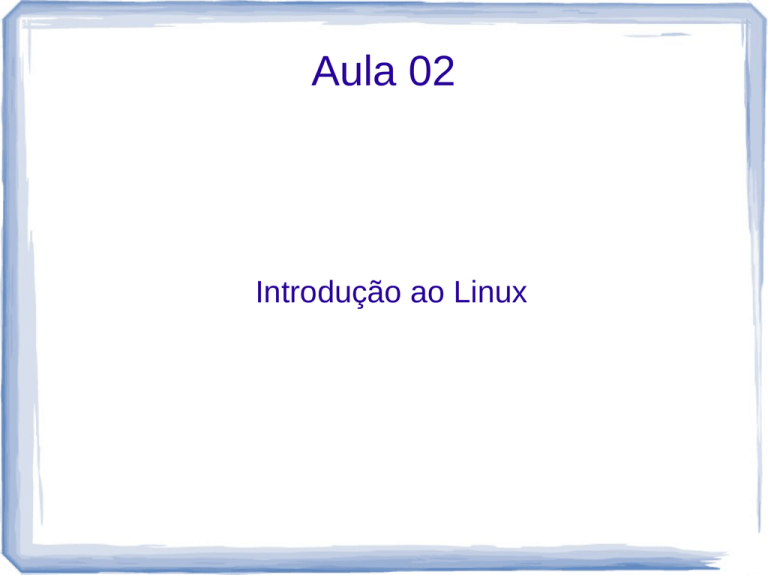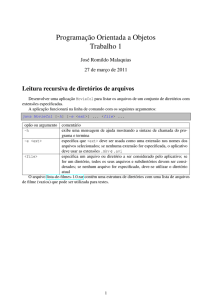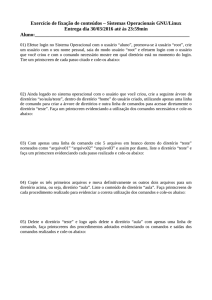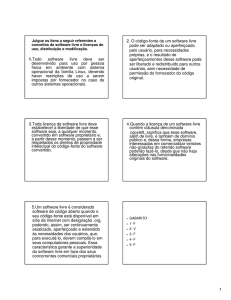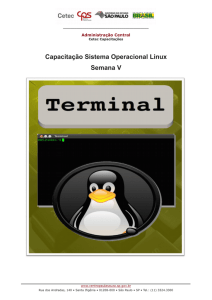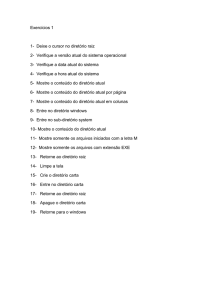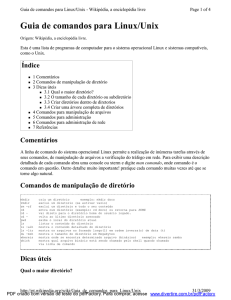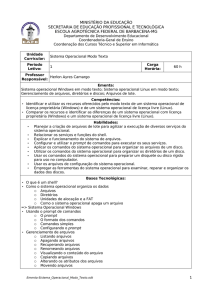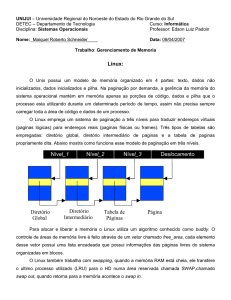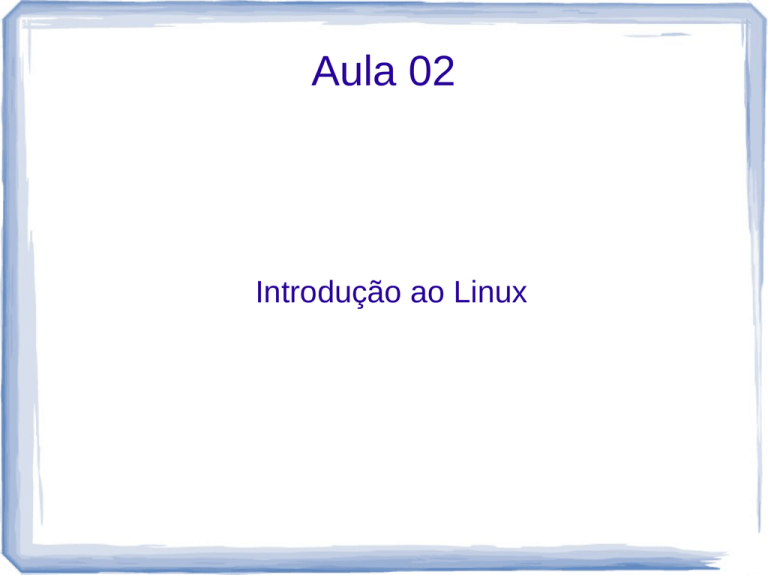
Aula 02
Introdução ao Linux
Arquivos
Central de Programas do Ubuntu
●
●
A Central de Programas do Ubuntu é uma loja
de aplicativos integrada ao sistema que
permite-lhe instalar e desinstalar programas
com poucos cliques, de forma simples, com
informações úteis, imagens e avaliações de
usuários.
Programas podem ser facilmente encontrados
através de categorias, distribuidor ou
simplesmente digitando-se o nome (e às
vezes, basta digitar a função do programa)
para que ele seja encontrado.
Central de Programas do Ubuntu
Central de Programas do Ubuntu
Central de Programas do Ubuntu
Central de Programas do Ubuntu
Central de Programas do Ubuntu
Central de Programas do Ubuntu
Atualizações Automáticas
Configurações do Sistema
Arquivos
●
Nautilus
–
–
●
equivalente ao Explorer do Windows
permite gerenciar graficamente seus diretórios
e arquivos, criando, excluindo, copiando,
colando, compartilhando ou alterando.
No Linux, todo dispositivo de armazenamento
é tratado como um diretório
–
Todo dispositivo deve ser “montado” antes de
ser utilizado.
Arquivos
Arquivos
Arquivos
Arquivos
Arquivos em Linux
●
Um arquivo pode ser binário ou texto
–
–
●
texto: seu conteúdo é compreendido pelas
pessoas
binário: seu conteúdo somente pode ser
entendido por computadores
O GNU/Linux é Case Sensitive ou seja, ele
diferencia letras maiúsculas e minúsculas.
–
O identificador “historia” é completamente
diferente de “Historia” e de “hisToria”.
Extensão de Arquivos
●
A extensão serve para identificar o tipo do
arquivo.
–
A extensão são as letras após um “.” no nome
de um arquivo, por exemplo:
●
●
●
●
●
relatório.txt - O .txt indica que o conteúdo é um
arquivo texto.
script.sh - Arquivo de Script (interpretado por
/bin/sh).
system.log - Registro de algum programa no
sistema.
arquivo.gz - Arquivo compactado pelo utilitário gzip.
index.html - Página de Internet (formato
Hypertexto)
Extensão de Arquivos
●
●
A extensão de um arquivo também ajuda a
saber o que precisamos fazer para abri-lo.
A extensão (na maioria dos casos) não é
requerida pelo sistema operacional
GNU/Linux
–
mas é conveniente o seu uso para
determinarmos facilmente o tipo de arquivo e
que programa precisaremos usar para abri-lo.
Diretório
●
Diretório é o local utilizado para armazenar
conjuntos de arquivos para melhor
organização e localização
–
●
●
O diretório, como o arquivo, também é “Case
Sensitive” (diretório /teste é completamente
diferente do diretório /Teste)
Não podem existir dois arquivos com o
mesmo nome em um diretório
Um diretório nos sistemas Linux/UNIX são
especificados por uma “/” e não uma “\” como
é feito no DOS
Diretório
●
O diretório Raíz é o diretório principal do
sistema.
–
–
●
dentro dele estão todos os diretórios do
sistema.
o diretório Raíz é representado por uma “/”
Nele estão localizados outros diretórios como
o/bin,/sbin,/usr,/usr/local,/mnt,/tm
p,/var,/home, etc.
–
estes são chamados de sub-diretórios pois
estão dentro do diretório “/”
Diretório
●
O diretório atual é o diretório em que nos
encontramos no momento.
–
●
O diretório atual também é identificado por um
“.” (ponto).
O diretório pai (ou superior) do diretório atual
é identificado por um “..” (ponto ponto).
–
O diretório raiz não tem pai.
Diretório
●
O diretório home (ou diretório de usuário) é o
diretório do próprio usuário onde ele poderá
armazenar seus programas e arquivos
pessoais.
–
–
●
está localizado em /home/[login],
neste caso se o seu login for “joao” o seu
diretório home será /home/joao.
O diretório home também é identificado por
um ~(til).
Interpretador de Comandos
●
●
●
●
Também conhecido como “shell”. É o
programa responsável em interpretar as
instruções enviadas pelo usuário e seus
programas ao sistema operacional (o kernel).
Ele que executa comandos lidos do
dispositivo de entrada padrão (teclado)
É a principal ligação entre o usuário, os
programas e o kernel.
O interpretador de comandos do DOS, por
exemplo, é o command.com.
Comandos
●
●
Os sistemas operacionais UNIX e os que são
derivados do UNIX (FreeBSD, Linux, etc)
possuem muitos comandos e aplicativos.
Em geral a sintaxe de uma comando é da
seguinte forma:
$ comando -opções argumentos
Comandos de ajuda
●
●
●
●
●
As distribuições Linux já vem com manuais
incorporados ao sistema.
Sintaxe: $ man [opção] <comando>
Ex:
$ man ls → exibe o manual do comando ls
Outros comandos são:info,whatis,apropos
Exercício: Consulte o manual para informações
sobre esses comandos.
Comandos de Manipulação de
Diretórios
●
ls
●
Lista o conteúdo de um diretório e informações
relativas aos arquivos.
– Deriva da palavra list;
quando se digita ls [nome do arquivo], o
programa procura o arquivo desejado dentro do
diretório corrente.
Sintaxe: ls [opção] [arquivo]
–
●
Comandos de Manipulação de
Diretórios
●
Os parâmetros opcionais podem ser:
–
-l lista ordenada pelo nome e em formato longo
–
-F mostra barra de diretórios
–
-R mostra o conteúdo de todos os subdiretórios
–
-x lista o resultado em várias colunas na horizontal
–
-a lista todos os arquivos, inclusive os ocultos
–
-i exibe o número do inode na primeira coluna
–
-t lista em ordem cronológica em função da hora da
última modicação
-1 lista somente os nomes dos arquivos ordenados.
–
Comandos de Manipulação de
Diretórios
●
Podem ser usados vários parâmetros opcionais em conjunto.
Comandos de Manipulação de
Diretórios
●
cd
–
●
●
●
change directory: troca de diretório corrente
Sintaxe: cd <diretório>
A tecla tab busca os diretórios disponíveis e
completa o nome quando só existe um que encaixe.
Exemplos:
$ cd / → vai para o diretório raiz
$ cd .. → vai para o diretório pai
$ cd ~ → vai para o diretório home do usuário
$cd /usr/bin → vai para o diretório /usr/bin
Comandos de Manipulação de
Diretórios
●
pwd
Present Working Directory: mostra o diretório corrente
segundo o percurso absoluto de localização.
Sintaxe: pwd
–
●
●
mkdir
Cria diretórios
Sintaxe: mkdir [opções] <diretório>
–
●
●
rmdir
Remove diretórios vazios
Sintaxe: rmdir <diretório>
–
●
Comandos de Manipulação de
Arquivos
●
rm
remove: remove arquivos ou diretórios
Sintaxe: rm [opções] <arq1> <arq2>
–
●
●
Algumas opções:
-f remove todos os arquivos sem pedir confirmação do
usuário.
– -i Remove o arquivo interativamente, ou seja, pede a
confirmação do usuário.
– -r Remove um diretório e todo o seu conteúdo
recursivamente.
Cuidado ao apagar os arquivos, pois uma vez usado o
comando rm não é possível recuperar o arquivo.
–
●
Comandos de Manipulação de
Arquivos
●
Exemplo: rm
Comandos de Manipulação de
Arquivos
●
mv
move: move ou renomeia arquivos
Sintaxe: mv [opcao] <origem> <destino>
–
●
Remove o arquivo da origem para destino ou
renomeia arquivo origem para arquivo destino.
Exemplo:
– $mv imag.jpg nova.jpg
–
●
●
–
Renomeia o arquivo imag.jpg para nova.jpg
$mv lis.tex ~/teste/
●
Move o arquivo lis.tex para o diretório ~/teste/
Comandos de Manipulação de
Arquivos
●
cp
–
●
copy: copia arquivos ou diretórios.
Sintaxe: cp [opções] <arqfont> <arqdest>
–
arqfont é o arquivo a ser copiado;
–
arqdest é o nome da cópia a ser criada.
●
●
o nome do arqdest deve ser diferente do
arqfont caso se esteja fazendo uma cópia para o
mesmo diretório.
Se o arquivo destino não existir, ele é criado com o
nome arqdest. E caso exista e não seja um
diretório, seu conteúdo será sobrescrito.
Comandos de Manipulação de
Arquivos
●
●
cp
As opções podem ser:
–
-i Pede confirmação para copiar o arquivo.
–
-p Mantém os dados, como por exemplo
permissões e datas do arquivo original.
-r Copia os arquivos e diretórios
recursivamente.
–
●
Exemplo
–
$ cp arqu1.txt novoarq.txt
Comandos de Manipulação de
Arquivos
●
cat
–
●
●
concatena e/ou exibe arquivos na saída
Sintaxe: cat [opção] <arquivo>
As principais opções são:
–
-n Numera as linhas.
–
-E Exibe $ ao nal de cada linha.
–
-A Exibe todo o conteúdo incluindo caracteres
especiais, como acentos e espaços na forma de
códigos.
Comandos de Manipulação de
Arquivos
●
●
cat
Exemplo:
–
mostra o conteúdo do arquivo com as linhas
numeradas
Comandos de Manipulação de
Arquivos
●
chmod
–
●
●
Altera a permissão de acesso aos arquivos.
Sintaxe: chmod [opção] <permissões>
Algumas das opções podem ser:
–
–
<arquivo>
-R se o arquivo for um diretório, o comando
muda recursivamente o modo de acesso a
todos os seus arquivos e subdiretórios.
-c mostra o resultado do uso do comando
após seu uso.
Comandos de Manipulação de
Arquivos
●
Permissões é composto:
–
pela classe do usuário
●
●
u para dono,
g para grupo,
–
o para outros tipos e
● a todos,
pelos caracteres operadores
–
+ para acrescentar permissões
● - para retirar permissões e
● = para retirar todas as permissões e
pelos caracteres de permissão
●
●
●
●
●
r para leitura,
w para escrita
x para execução.
Comandos de Manipulação de
Arquivos
●
●
A mudança de permissão
também pode ser feita
colocando o código rwx
na forma de números
octais.
Ao lado segue a
equivalência do código
nas letras rwx pra
números.
Comandos de Manipulação de
Arquivos
●
Exemplos:
Comandos Diversos
●
●
●
●
●
●
whoami : Mostra o nome do usuário.
sudo : Executa comandos como root.
passwd : Altera a senha do usuário.
clear : Limpa o terminal
date : Mostra a data e a hora atuais do
sistema
cal [mês] [ano]: Imprime o calendário
para um determinado mês/ano
Comandos Diversos
●
●
●
●
●
df (disk free) : Mostra o espaço livre no disco
du (disk usage) : Mostra o espaço utilizado
por arquivos e diretórios do diretório atual
echo : Escreve no terminal
find : Procura arquivos por nome
tar : compacta vários arquivos e diretórios
dentro de um único arquivo (*.tar)
Comandos Diversos
●
●
●
●
●
df (disk free) : Mostra o espaço livre no disco
du (disk usage) : Mostra o espaço utilizado
por arquivos e diretórios do diretório atual
echo : Escreve no terminal
find : Procura arquivos por nome
tar : compacta vários arquivos e diretórios
dentro de um único arquivo (*.tar)